
2023-02-05 11:22:02 编辑:匿名
可能有些朋友习惯使用或者因为某些特殊需要离不开IE浏览器,在Win10中有时候可能会遇到IE无法正常使用的问题,此时可尝试参考微软帮助和支持提供的方法来解决,共三个方案。
Win10正式版怎么卸载IE浏览器?
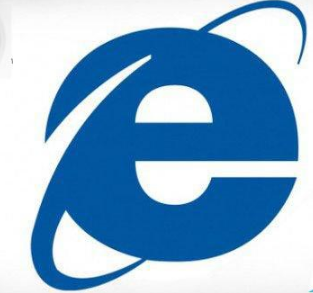
方法一:
先打开Internet选项,切换到“连接”选项卡:
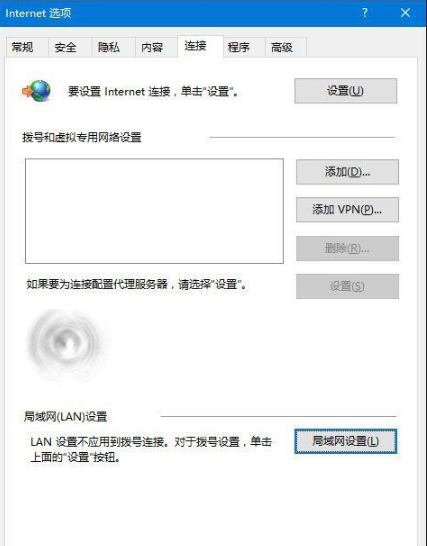
点右下角的局域网设置,如下图所示:
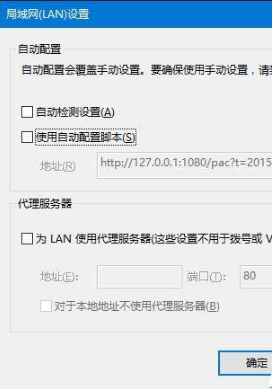
取消勾选所有选项,然后按下边的操作:
1、以管理员身份运行CMD,先键入命令:netsh,按回车键运行;
2、之后再次键命令:winhttp,回车确认运行;
3、最后再键入命令:import proxysource=ie,按回车键运行即可;
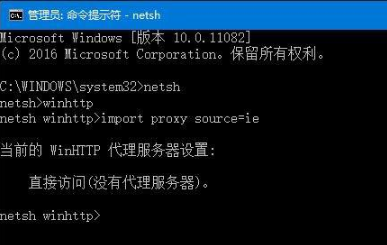
4、通过以上步骤,就可以重置浏览器的端口设置。
方法二:
使用命令创建一个新的本地管理员账户,再重新登录到电脑尝试。
在任务栏搜索框中输入PowerShell,右键单击搜索结果,选择“以管理员身份运行”。在PowerShell中输入以下命令:
$user = 'splitpersonality'
net user /add $user
net localgroup Administrators /add $user
回车运行,之后使用新的账户登录系统看是否正常。
方法三:
重置Winsock目录:
1、按Win+X,打开“命令提示符(管理员)”
2、输入命令netsh winsock reset并点击回车。
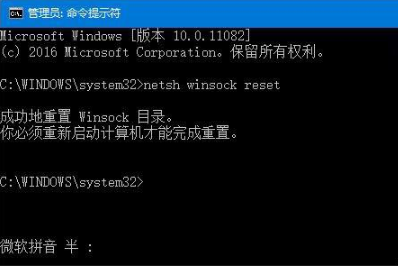
以上就是三种解决win10下ie浏览器不能正常使用的方法,小编亲测,三种方法都有效。